illustrator简称为ai软件,是一款功能强大的矢量图形处理工具,主要用于矢量绘图,能够很好的满足用户平面设计的各种需求,一般情况下用户会将其应用在印刷出版、海报设计或是书籍排版等方面,为有带来了不错的使用体验,当用户在使用illustrator软件里处理图片时,想要将图片上多余的部分裁剪掉,却不知道怎么来操作实现,其实这个问题是很好解决的,用户直接利用矩形工具和建立剪切蒙版工具来解决问题,编辑的过程中注意选中图片和矩形选区,那么详细的操作过程是怎样的呢,接下来就让小编来向大家分享一下illustrator裁剪图片上多余部分的方法教程吧,希望用户能够从中获取到有用的经验。
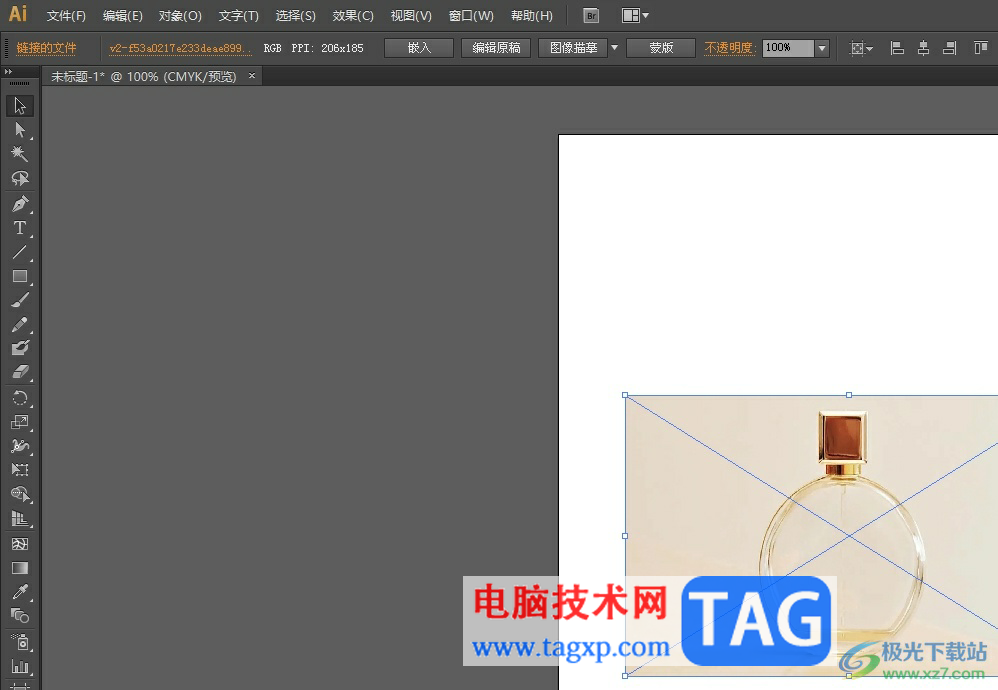
1.用户在电脑上打开illustrator软件,并来到页面上置入图片

2.接着用户在左侧的工具栏中点击矩形工具,并在右侧的页面上选中要保留的部分

3.然后用户利用其中的选择工具,按下shift键位将图片和矩形全部选中

4.这时在菜单栏中点击对象选项,将会弹出下拉选项卡,用户选择其中的剪切蒙版选项
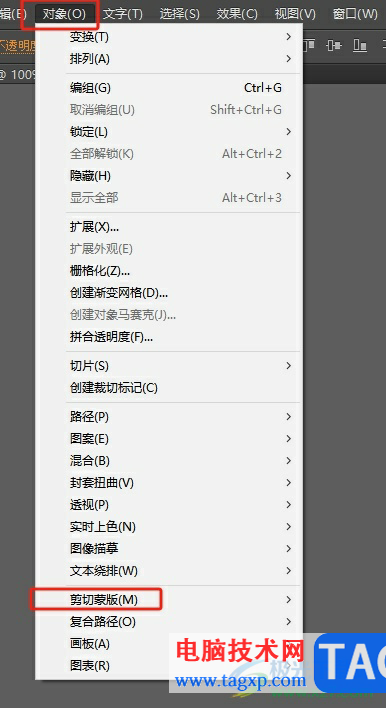
5.会在右侧显示出相关的功能选项,用户直接选择其中的建立选项
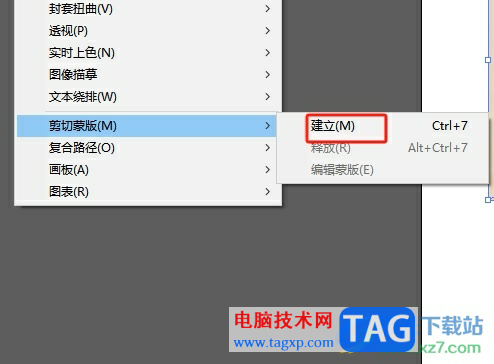
6.如图所示,用户可以看到矩形工具选中的部分被保留下来了,其余的部分被成功去除了,用户还可以双击图片进入到隔离状态,然后对保留部分进行调整

以上就是小编对用户提出问题整理出来的方法步骤,用户从中知道了大致的操作过程为点击矩形工具——选中需要的部分——对象——剪切蒙版——建立这几步,方法简单易懂,因此感兴趣的用户可以跟着小编的教程操作试试看,一定可以成功去除图片上不需要的部分。
 Win10系统删除搜索时已排除的文件的方法
Win10系统删除搜索时已排除的文件的方法
很多小伙伴之所以会选择使用Win10系统作为电脑中的默认操作系......
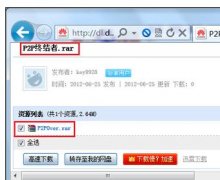 怎样限制局域网流量
怎样限制局域网流量
在局域网中,可能会出现别人占用网速的情况,那么怎么在局域......
 硬盘故障排查方法:什么情况下需要更换
硬盘故障排查方法:什么情况下需要更换
硬盘是电脑中不可或缺的重要组件之一,用于存储系统、应用程......
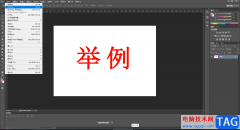 Adobe Photoshop使字体颜色变浅一点的方法教
Adobe Photoshop使字体颜色变浅一点的方法教
AdobePhotoshop简称为PS,这是一款非常好用的图片处理软件,在其中......
 用WPS Excel做数据可视化的方法
用WPS Excel做数据可视化的方法
我们在使用WPS进行编辑数据的时候,如果你想要更好的统计数据......
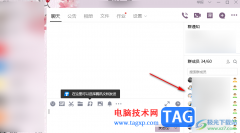
qq是大家平常使用十分频繁的一款交友软件,在该交流软件是大部分小伙伴都会使用的,且对我们的工作和生活中都带来了十分重要的作用,我们会通过qq进行创建群聊、添加好友以及上传文件...
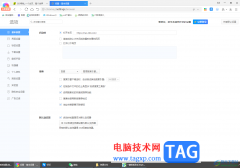
打开360极速浏览器的时候,那么打开的主页面显示的就是360导航搜索页面,有的小伙伴想要将360导航进行关闭掉了,那么怎么设置呢,其实这种情况我们可以通过更改主页进行操作,你可以在设...
很多小伙伴在使用Edge浏览器观看网页视频时经常会遇到视频清晰度较低,且无法调节的情况,当视频分辨率低于720p时,我们可以使用Edge浏览器中的视频增强功能来强化视频分辨率,提升视频清...

苹果手机是当下流行的一款移动设备,新品苹果手机开售的当天就会有大量用户前去抢购,不难看出用户对苹果手机的热爱程度,在这款手机中,用户可以体验到许多强大且实用的功能,为用户...
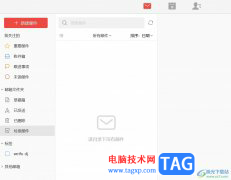
阿里邮箱是一款全功能的邮件收发软件,为用户提供了便捷的邮件收发、管理和搜索功能,让用户可以更加便捷高效的对电子邮件进行处理,因此许多的用户在日常的工作中都会选择阿里邮箱来...
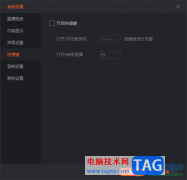
斗鱼直播伴侣被小伙伴们用来直播设置,如果你已经有足够的粉丝可以开启直播的话,那么就可以在斗鱼直播伴侣进行直播交流,在直播的过程中,我们会调整直播的麦克风声音,需要将麦克风...
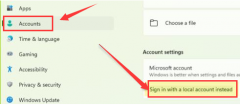
Windows11怎样登录本地用户呢,话说不少用户都在咨询这个问题呢?下面就来小编这里看下Windows11登录本地用户教程分享步骤吧,需要的朋友可以参考下哦。...

EDIUS是一款很好用的影音处理软件,那么EDIUS如何给音频降噪呢?在这里小编就将EDIUS给音频降噪的方法和大家分享一下哦。...
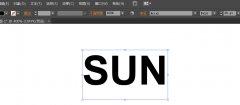
ai怎么设计点连线字体呢?今天的这篇攻略和大家聊一聊关于ai制作圆点文字的技巧,希望能够帮助到有需要的朋友。...
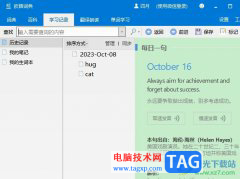
众所周知欧路词典是一款英语学习者的必备参考软件,它不仅启动快无广告,还有着海量的扩展词库、支持多语种翻译等功能,因此欧路词典吸引了不少的用户前来下载使用,当用户在使用欧路...
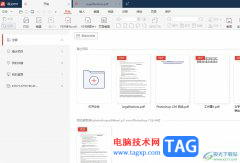
极光pdf是一款功能强大的pdf文件处理软件,它为用户带来了许多的便利和好处,例如用户可以用来注释、编辑、浏览、合并、拆分或是图片识别、格式转换等,让用户可以简单轻松的完成pdf文件...
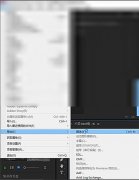
使用Adobe Premiere pro cc 2018怎么导出MP4格式呢,该怎么操作呢?现在小编就和大家一起分享Adobe Premiere pro cc 2018导出MP4格式的操作教程,有需要的朋友可以来看一下哦,希望能够帮助到各位朋友。...
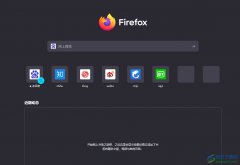
火狐浏览器是一款免费开源的浏览器,它拥有着强大且丰富的功能,可以让用户享受到全新、安全且快速的网页浏览服务,因此火狐浏览器软件深受用户的喜爱,当用户在使用火狐浏览器时,有...

用转转大师PDF编辑器如何给pdf文档添加图章呢?想必有的网友还不太了解的,为此,今日小编带来的这篇文章就为大伙分享了转转大师PDF编辑器给pdf文档添加图章的详细教程,一起来看看吧。...
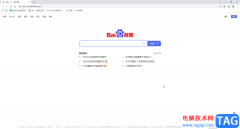
在日常办公和生活中,我们都会需要访问一些网页,在需要访问各种网页时,很多小伙伴都会选择使用谷歌浏览器这款软件。很多小伙伴发现自己的谷歌浏览器打开不是谷歌界面,而是百度等其...